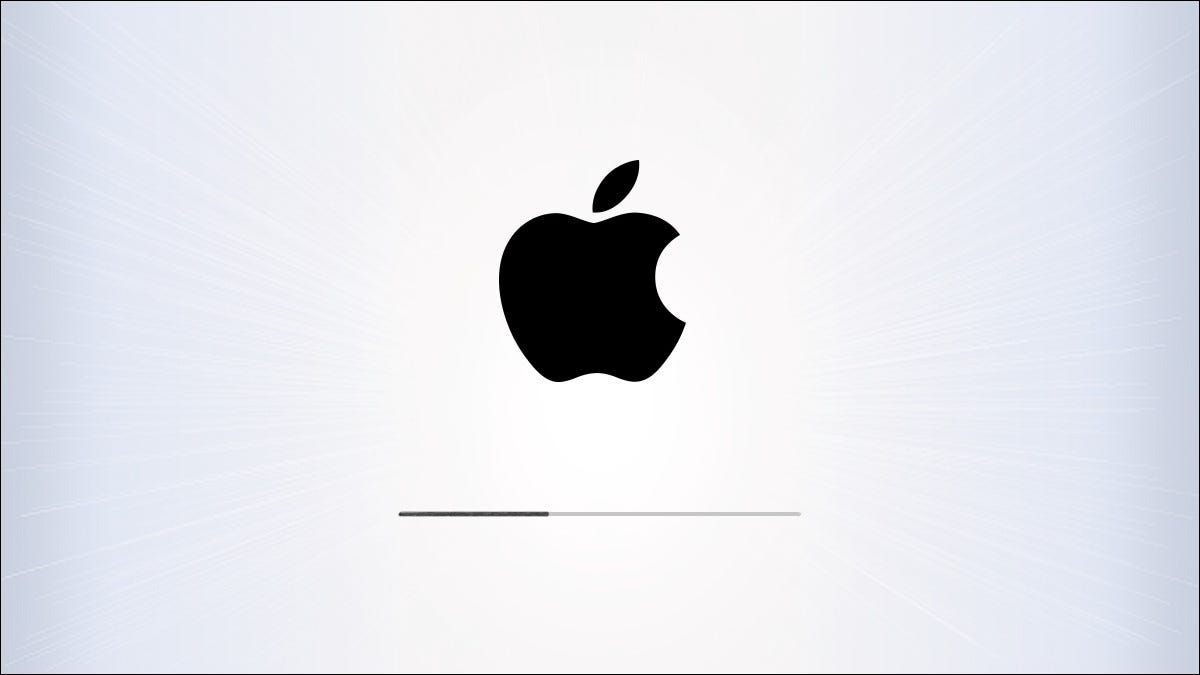
保持 iPhone 的软件和固件 (iOS) 处于最新状态是个好主意。Apple 提供免费更新。他们将最新的安全和错误修复以及功能应用到您的 iPhone。以下是如何将您的 iPhone 更新到最新版本的 iOS。
更新前备份
虽然安装过程中的问题很少见,但也有可能出现问题,并导致您丢失数据。
因此,在关键任务 iPhone(或具有不可替代数据的 iPhone)上安装 iOS 更新之前,请养成先执行备份的习惯 。
通过设置应用程序更新 iOS
如今,大多数人直接在设备上更新他们的 iPhone,而无需将其连接到计算机。这称为无线安装,这是您的操作方法。
首先,启动“设置”应用程序(齿轮图标)。默认情况下,它位于主屏幕的第一页。 如果您需要帮助定位,请使用 Apple 的Spotlight 搜索。
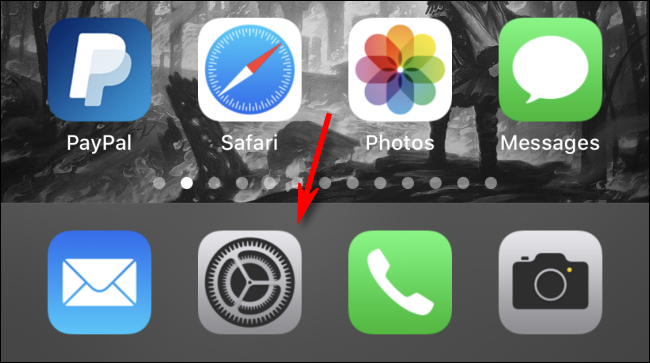
在“设置”菜单中,点击“常规”。
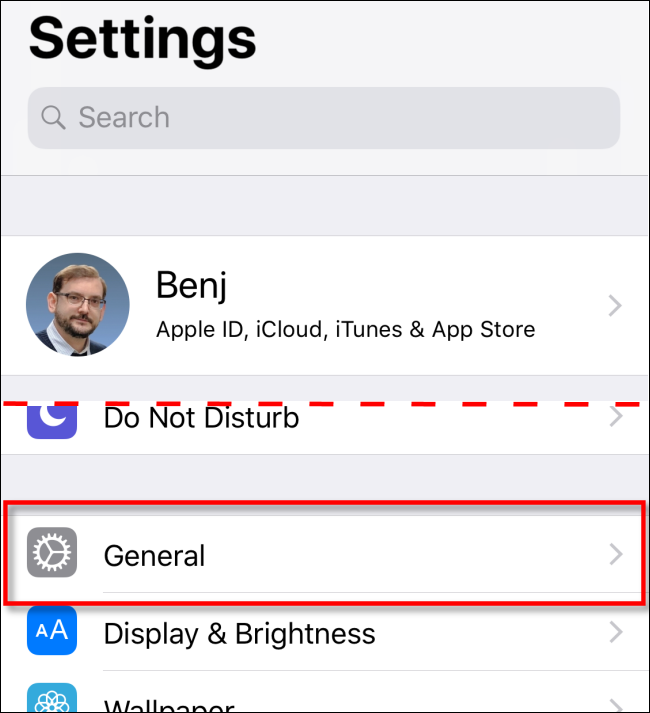
接下来,选择“软件更新”。
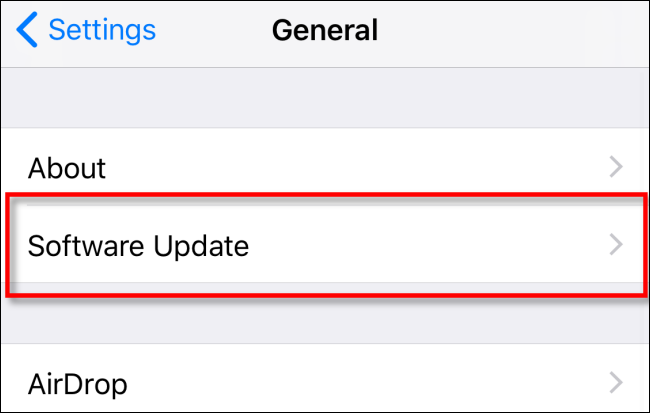
您将看到有关最新更新的信息,包括版本号以及有关更新将改进的内容的详细信息。
如果您的 iPhone 尚未下载更新,请点按“下载并安装”,并在需要时输入您的锁屏 PIN 或密码。
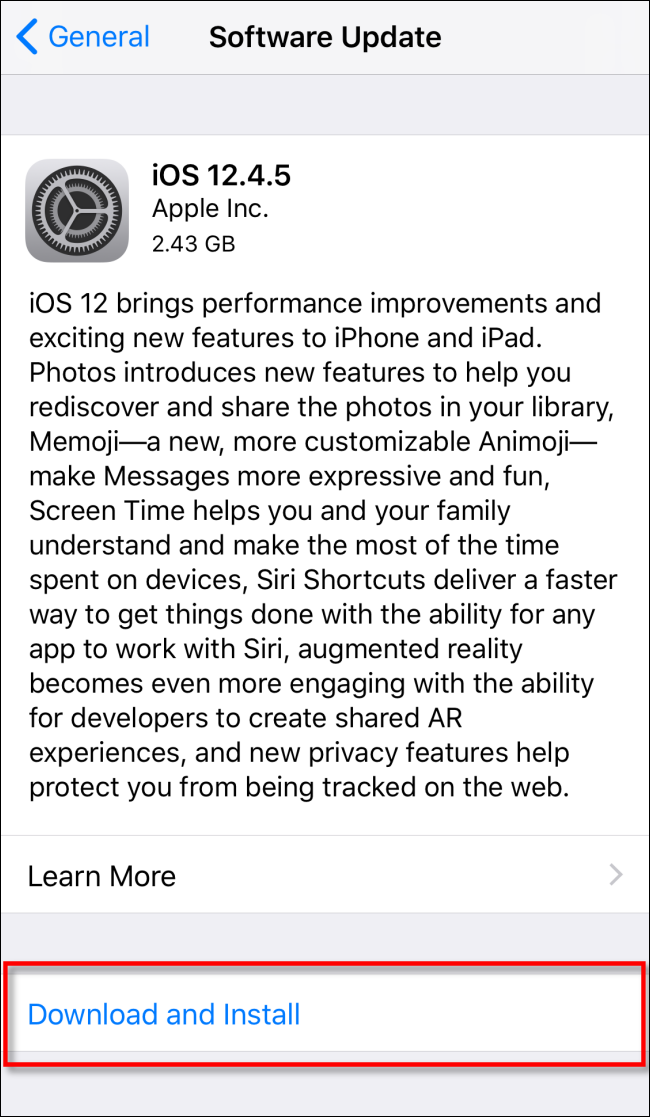
更新下载完成后,可能会弹出一条消息,询问您是现在还是稍后安装更新;点击“立即安装”。
安装过程开始后,您将看到一条消息,显示“正在验证更新”;等待它完成。验证完成后,您的 iPhone 屏幕将变黑并重新启动。
Apple 标志和一个小的进度条将出现在屏幕中央。
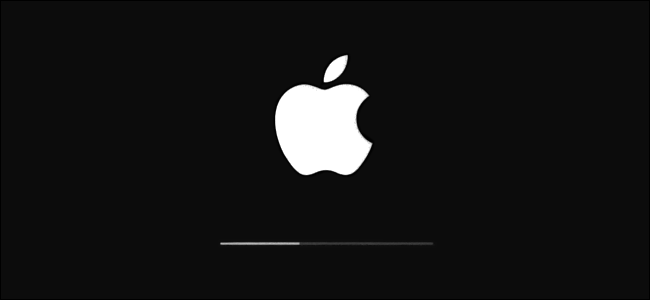
安装完成后,您可以像往常一样解锁并再次使用您的 iPhone。
在 Finder 或 iTunes 中更新 iOS
您还可以通过与 Mac 或 Windows PC 的有线连接来更新您的 iPhone。在运行 macOS 10.15 或更高版本的 Mac 上,打开 Finder。在运行 macOS 10.14 或更早版本的 Windows PC 或 Mac 上,打开 iTunes。
使用闪电转 USB 数据线将 iPhone 连接到电脑。如果这是您第一次将 iPhone 连接到电脑,请在出现的询问您是否希望 iPhone 信任电脑的消息中轻点“信任”。
在计算机上找到 iPhone。在 Finder 中,您会在左侧的“位置”下看到它;点击它。
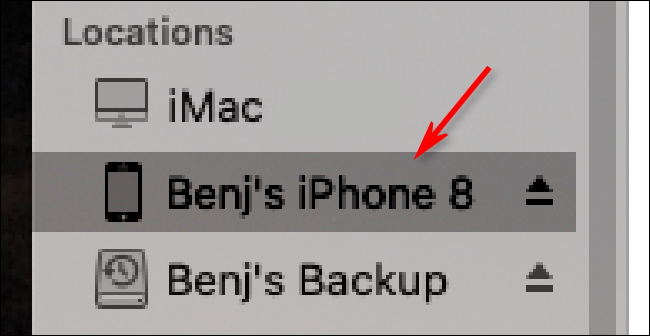
在 iTunes 中,在靠近顶部的工具栏中查找小 iPhone 图标;点击它。
![]()
在 iPhone 上显示的包含信息的窗口中,导航到“常规”(在 Finder 中)或“设置”>“摘要”(在 iTunes 中)。单击“检查更新”。

如果有可用更新,请单击“下载”,然后单击“更新”。如果询问,请输入您的密码。更新安装完毕,然后您就可以开始使用了。
仔细检查您的 iPhone 是否是最新的
在您的手机完成更新后,您可以检查以确保您安装了所有最新的更新。
在您的 iPhone 上,导航至设置 > 通用 > 软件更新。如果您的设备已完全更新,您会看到一个类似于下面的屏幕,让您知道您的软件是最新的。
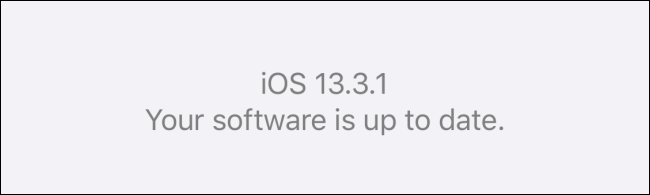
如果您的 iPhone 不再接收更新,可能是时候升级到更新的东西了。
您的 iPhone 现已更新并准备就绪!现在是时候确保您的iPad 是最新的了。